ショートカットキー【F3】は、名前の貼り付けダイアログボックスを表示することができます。
名前の定義を設定していないブックで【F3】を押すと、なにもでません。
ショートカットキー【F3】は、簡単に名前の定義を設定することや確認にも使えるので、ぜひ使ってみましょう。
◇記事内のショートカットキー◇
| F3 | エフ3 |
|---|
※本記事は『OS:Windows10』画像は『Excelのバージョン:Microsoft365』を使用しています。
目次
名前の貼り付けダイアログボックスを表示するショートカットキーの手順
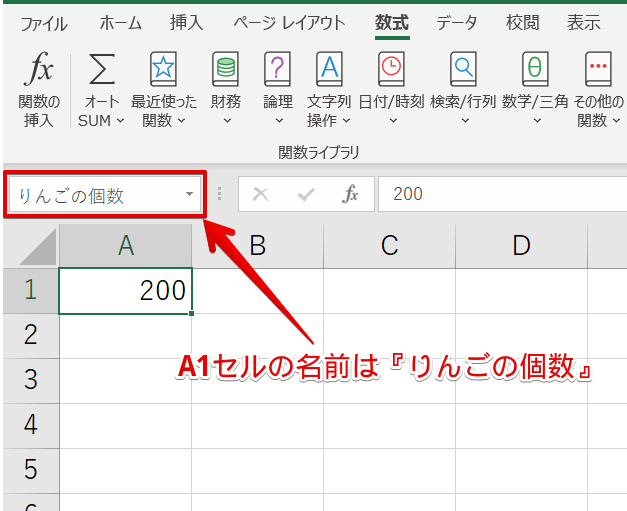
↑A1のセルには、『名前の定義』から新しい名前を入力しています。
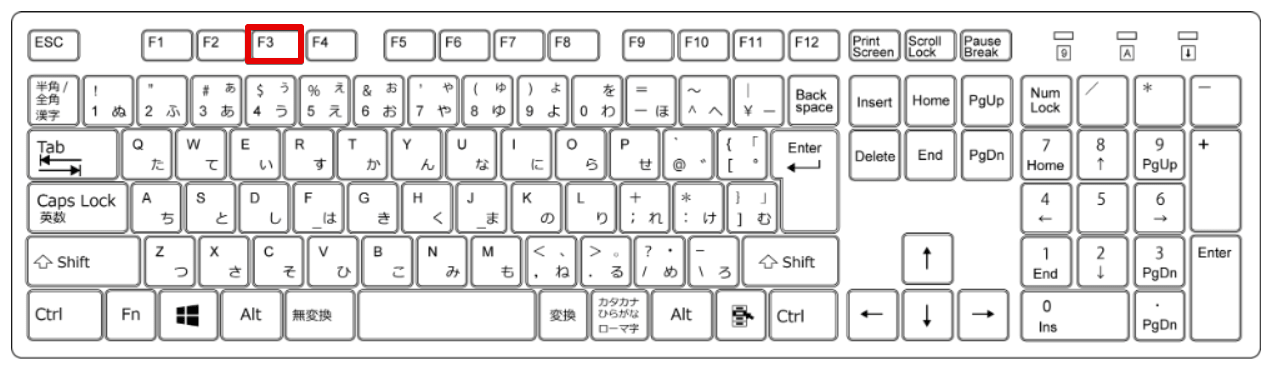
↑C1セルを選択し、ショートカットキー【F3】を押しましょう。
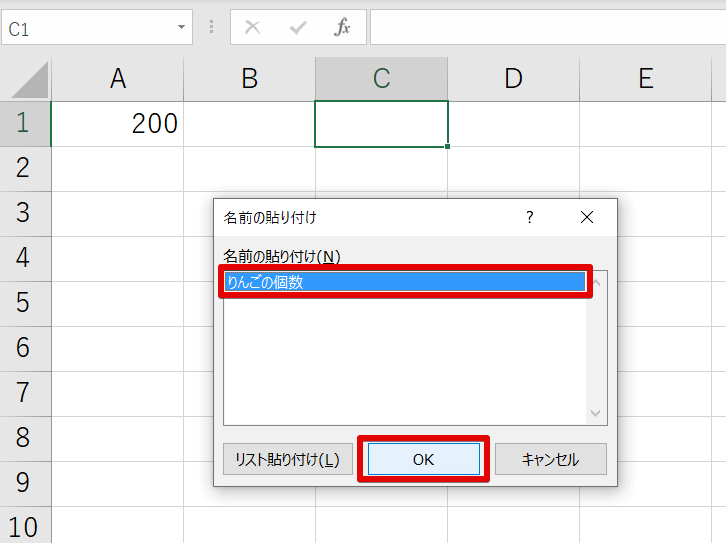
↑名前の貼り付けダイアログボックスが表示されるので、名前を選択しOKを押します。
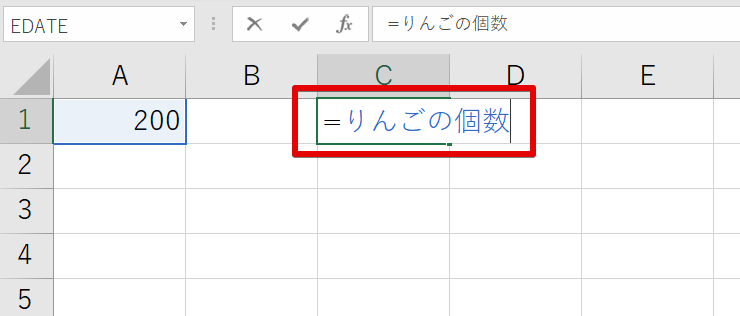
↑A1セルの数値を反映することができました。
大変便利なショートカットキー【F3】をぜひ使ってみてください。
ショートカットキー【F3】は、名前が定義されているブックのみ使用することができるよ!

Dr.オフィス
